 使用数据标记
使用数据标记 使用数据标记
使用数据标记|
工具 |
工具集 |
|
数据标记
|
尺寸标注/备注 |
使用数据标记工具添加显示与绘图对象相关联的数据的标记。此数据可以是常规参数(例如,高度)、记录字段(例如,型号)或 IFC 数据。您还可以使用该工具添加未链接到任何对象的简单标签,例如,日期戳。
Vectorworks 资源库中提供了大量数据标记。要显示不同的数据或标记不同类型的对象,请创建自定义标记。

|
模式 |
描述 |
|
活动标记定义 |
打开“资源选择器”选择要标记的资源;双击资源激活它 |
|
标签 |
放置未链接到任何绘图对象的标记 |
|
选择单个对象 |
当单击符合条件的对象时,放置链接到该对象的标记 |
|
选择合格对象 |
突出显示在当前图层或当前视口的注释中可选择的所有符合条件的对象;单击一个对象将其全部标记 |
|
朝向目标对象 |
如果活动标记具有引线,则第一次单击将放置标记,第二次单击将指定目标对象 |
|
朝向数据标记 |
如果活动标记具有引线,则第一次单击指定目标对象,第二次单击将放置标记 |
|
首选项 |
设置数据标记对象的首选项 |
要添加标记:
单击该工具,然后单击工具栏上的活动标记定义。从“资源选择器”中找到需要的资源,双击激活它。
对特定对象类型(如 Space Label.vmx)命名的 Vectorworks 库文件包含了标记,这些标记设计用于附加到该类型的对象并显示该对象的特定数据。其他文件包含不链接到对象的标记;这些标记仅用作标签。
要创建自定义标记,请选择要用作起点的现有标记或标记资源。编辑参数、几何结构和数据,如创建数据标记样式中所述。
如果适用,从工具栏中单击所需的放置标记和引线的模式。
● 如果一个简单的标签标记(如日期戳)是活动的,请选择标签模式。
● 如果激活了对象链接标记(例如,空格标签),请选择选择单一对象或选择合格对象模式。
如果活动标记不适用于所选模式或可用绘图对象,则会显示警告(例如,如果您选择了门标签,但当前视图或图层中没有门)。选择一个不同标记或模式,或调整当前视图中可以看到和选择的内容。
放置标记如下:
● “标签”模式:如果标记没有引线,只需单击以放置标记。否则,单击两次,分别放置标记和引线的末端。
● “选择单一对象”模式:当光标位于其上时,将高亮显示符合条件的对象。如果标记没有引线,请突出显示要标记的对象,然后单击以放置标记。否则,单击两次,分别放置标记和引线。
● “选择合格对象”模式:所有符合条件的对象会自动高亮显示。单击任何一个对象以标记所有对象。
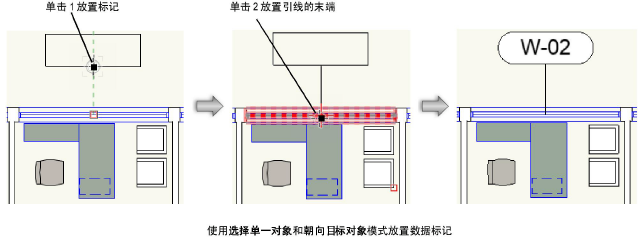
数据标记放置在适当的平面中,具体取决于工具的使用位置。
● 注释上下文中的视口:注释平面
● 俯视图/平面视图中的设计图层:图层平面
● 三维视图中的设计图层:活动平面
~~~~~~~~~~~~~~~~~~~~~~~~~